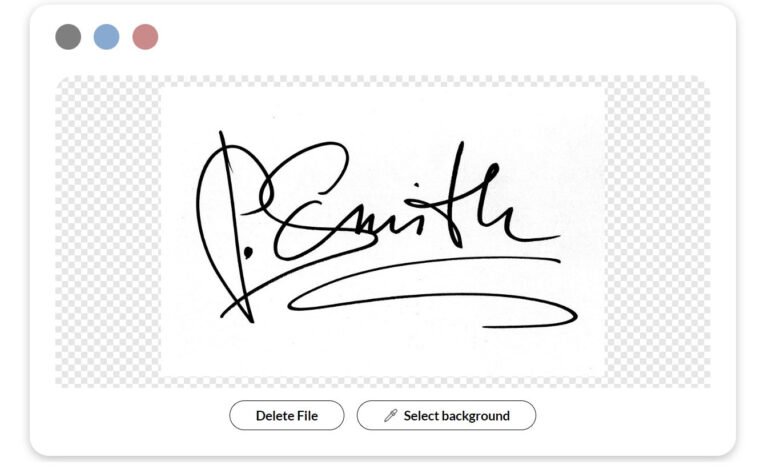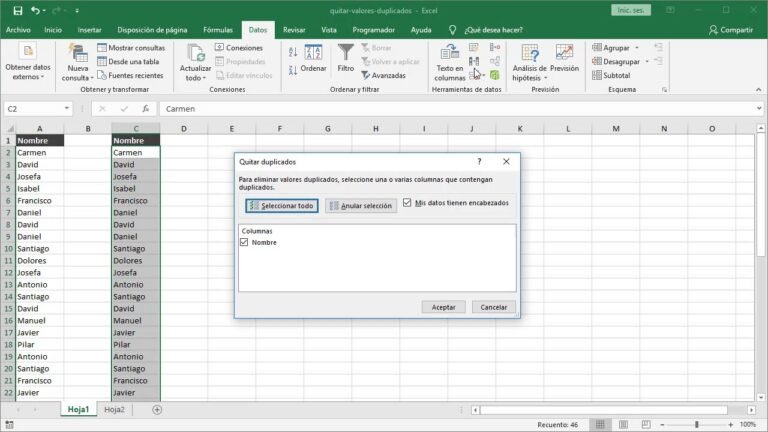✅ El tamaño de hoja oficio en Word es de 21.59 x 35.56 cm. Para configurarlo, ve a «Diseño» > «Tamaño» > «Oficio».
El tamaño de hoja oficio en Microsoft Word corresponde a unas dimensiones de 216 mm de ancho por 330 mm de alto. Este formato es utilizado comúnmente en documentos que requieren más espacio para información o gráficos, como informes, cartas y formularios.
Si deseas configurar el tamaño de hoja oficio en Word, el proceso es sencillo y se puede realizar en unos pocos pasos. A continuación, te explicaremos cómo cambiar la configuración del tamaño de página para que puedas trabajar cómodamente en este formato. Es importante destacar que, aunque el tamaño oficio es más utilizado en algunos países de América Latina, no todos los usuarios están familiarizados con él, por lo que es útil saber cómo aplicarlo correctamente.
Cómo configurar el tamaño de hoja oficio en Word
- Abrir un nuevo documento: Inicia Microsoft Word y abre un nuevo documento en blanco.
- Acceder a la pestaña de Diseño de Página: Ve a la pestaña “Diseño de página” en la barra de herramientas superior.
- Seleccionar Tamaño: Haz clic en el botón “Tamaño”, que se encuentra en el grupo de Configurar página.
- Elegir Tamaño Personalizado: Desplázate hacia abajo y selecciona “Más tamaños de papel…” en la parte inferior del menú desplegable.
- Configurar dimensiones: En el cuadro de diálogo que aparece, selecciona “Oficio” o ingresa manualmente las dimensiones 216 mm de ancho y 330 mm de alto.
- Guardar configuración: Haz clic en “Aceptar” para aplicar los cambios.
Consejos adicionales al trabajar con el tamaño oficio
Al usar el formato oficio, es recomendable tener en cuenta lo siguiente:
- Compatibilidad de impresión: Asegúrate de que tu impresora soporte el tamaño oficio antes de imprimir, ya que algunas impresoras pueden tener configuraciones limitadas.
- Ajustar márgenes: Considera ajustar los márgenes de tu documento para maximizar el espacio utilizable, especialmente si necesitas incluir gráficos o tablas.
- Guardar como plantilla: Si trabajas frecuentemente con documentos en tamaño oficio, considera guardar la configuración como una plantilla para agilizar futuros trabajos.
Con estos pasos y recomendaciones, podrás configurar tu documento en tamaño oficio sin complicaciones y aprovechar al máximo este formato para tus proyectos en Word.
Pasos detallados para ajustar las márgenes al tamaño oficio
Configurar las márgenes adecuadamente en un documento de tamaño oficio es crucial para asegurar que la presentación del contenido sea correcta y profesional. A continuación, te mostramos un paso a paso sencillo para realizar esta configuración en Microsoft Word.
1. Abrir un nuevo documento
Inicia abriendo Microsoft Word y seleccionando un nuevo documento en blanco. Esto te permitirá empezar desde cero y aplicar las configuraciones necesarias.
2. Configurar el tamaño de la hoja
- Dirígete a la pestaña Diseño de página en la barra de herramientas superior.
- Haz clic en Tamaño y selecciona Más tamaños de papel en la parte inferior del menú.
- En el cuadro de diálogo que aparece, elige Oficio de la lista de tamaños predefinidos o introduce las dimensiones manualmente: 21.59 cm x 33.02 cm.
3. Ajustar las márgenes
Una vez configurado el tamaño de hoja, es momento de ajustar las márgenes. Esto es fundamental para evitar que el texto quede demasiado cerca de los bordes de la hoja. Aquí te dejamos los pasos:
- Ve nuevamente a la pestaña Diseño de página.
- Haz clic en Márgenes y selecciona Márgenes personalizados.
- En el cuadro de diálogo, puedes establecer márgenes según tus necesidades. Unos márgenes comunes para documentos de oficio son:
| Márgenes | Valor (cm) |
|---|---|
| Superior | 2.54 |
| Inferior | 2.54 |
| Izquierdo | 2.54 |
| Derecho | 2.54 |
4. Revisar y guardar los cambios
Después de realizar todos los ajustes, asegúrate de revisar cómo queda el documento. Puedes hacer clic en Vista preliminar para observar cómo se verá impreso. Si todo está correcto, no olvides guardar los cambios seleccionando Archivo y luego Guardar como.
Siguiendo estos pasos, podrás tener tu documento en tamaño oficio con las márgenes ajustadas a la perfección, permitiéndote presentar tu trabajo de manera más clara y organizada.
Preguntas frecuentes
¿Qué dimensiones tiene la hoja oficio?
El tamaño de hoja oficio es de 216 x 330 mm o 8.5 x 13 pulgadas.
¿Cómo se configura el tamaño oficio en Word?
Ve a «Diseño de página», selecciona «Tamaño» y escoge «Más tamaños de papel» para personalizar.
¿Es posible imprimir en tamaño oficio desde una impresora estándar?
Sí, siempre y cuando la impresora soporte este tamaño de papel. Revisa las configuraciones de impresión.
¿El tamaño oficio se usa en otros países?
Sí, se utiliza en varios países de América Latina y en algunas instituciones educativas.
¿Cómo se cambia la orientación del papel en Word?
En «Diseño de página», selecciona «Orientación» y elige entre vertical u horizontal.
Puntos clave sobre el tamaño de hoja oficio en Word
- Dimensiones: 216 x 330 mm (8.5 x 13 pulgadas).
- Configuración: A través de «Diseño de página» en Word.
- Usos: Ideal para documentos, informes y trabajos escolares.
- Compatibilidad: Verifica si tu impresora acepta tamaño oficio.
- Orientación: Cambia entre vertical y horizontal según tus necesidades.
¡Déjanos tus comentarios y revisa otros artículos de nuestra web que también puedan interesarte!